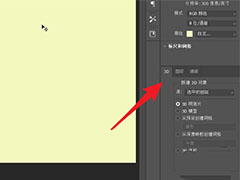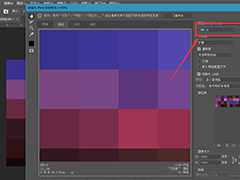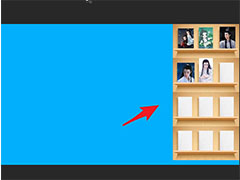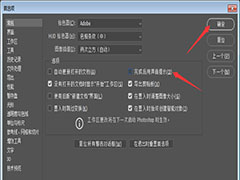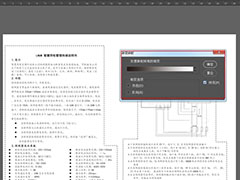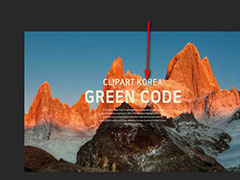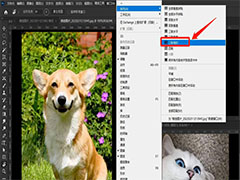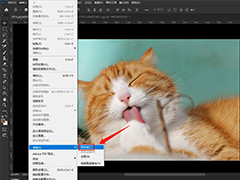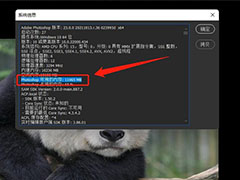Photoshop怎么对自动折叠图标面板开启呢?在使用Ps进行图片编辑时,很多时候我们调用的面板在设置时候就无需使用了。如果启用自动折叠图标面板功能,就可以在我们设置面板中的参数之后折叠面板,方便我们的操作。下面就来给大家介绍Photoshop对自动折叠图标面板开启的方法。
点击菜单中的编辑菜单
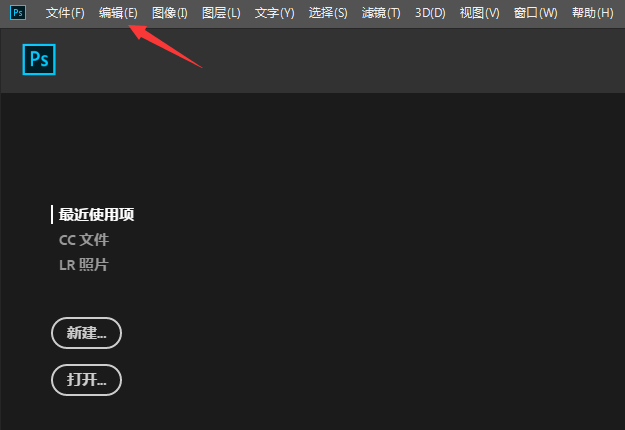
弹出了下拉菜单选中为首选项
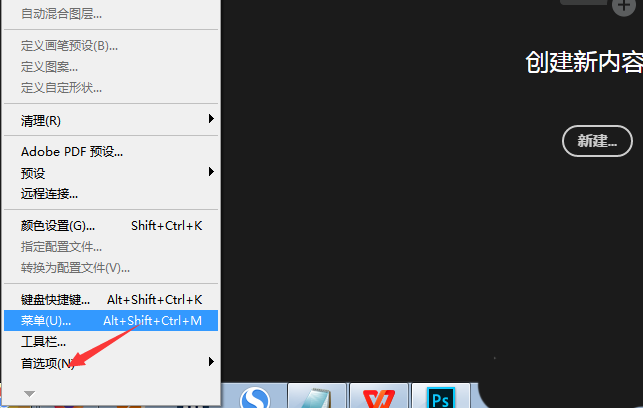
然后点击常规选项
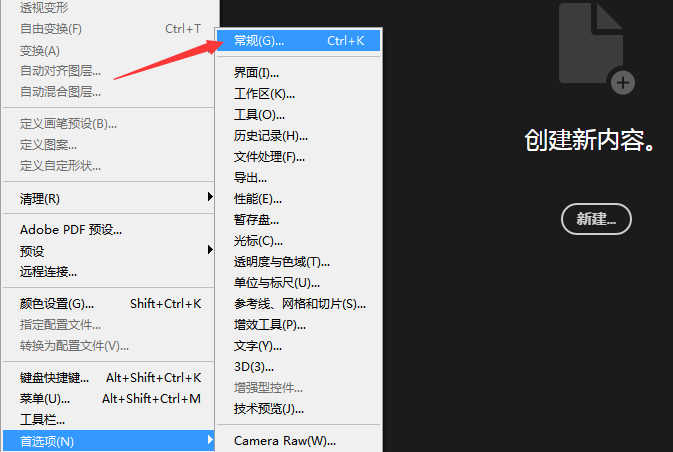
点击左侧中工作区选项
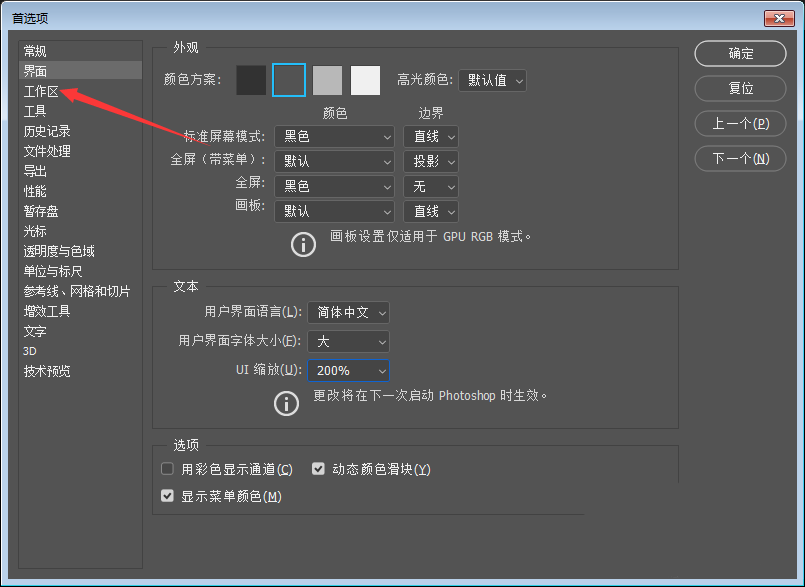
勾选自动折叠图标面板选项
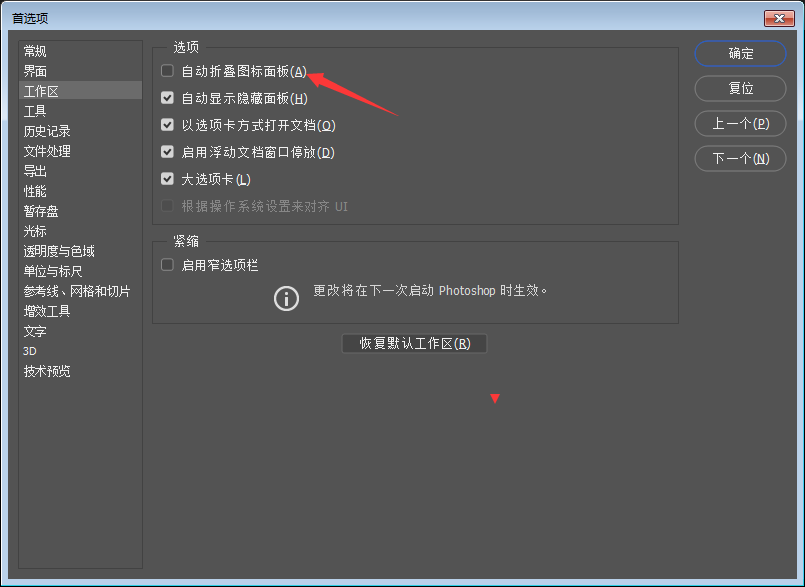
勾选自动折叠图标面板选项之后,点击确定
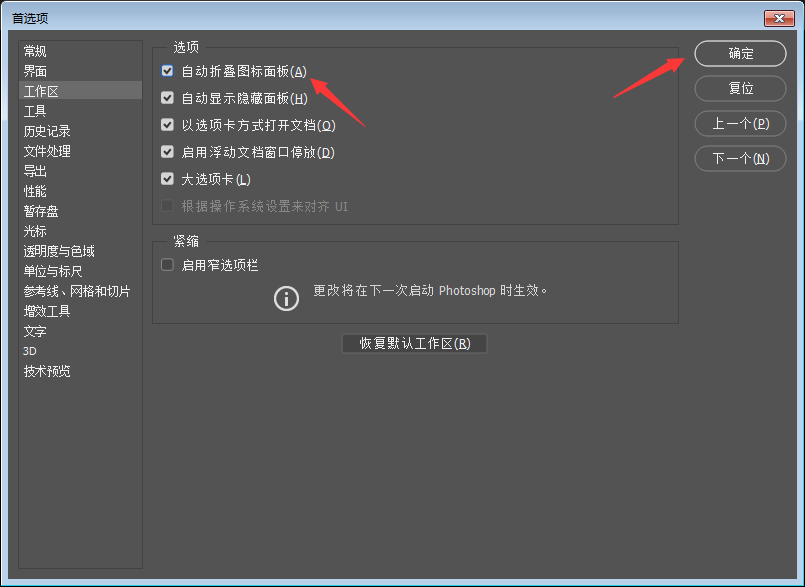
以上就是Photoshop自动折叠图标面板开启方法,希望大家喜欢,请继续关注PSD素材网(www.PSD.cn)。